word 2007版页码从当前页开始设置,方法如下:
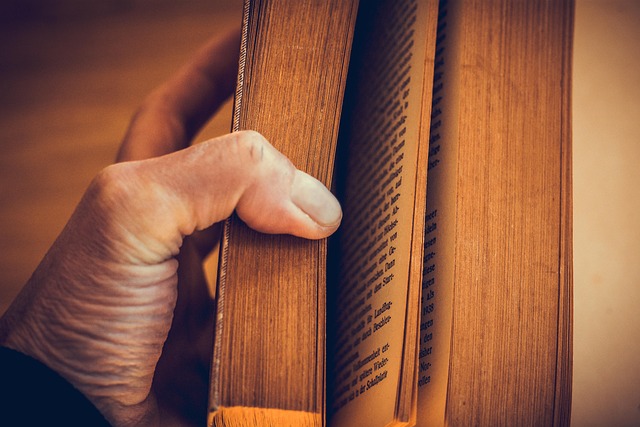
在Word 2007中设置页码并非一蹴而就,经常会遇到一些小问题。比如,我曾经帮一位朋友排版毕业论文,她需要从论文的第五章开始重新编号页码,而前面章节的页码已经排版完成。如果直接插入页码,就会导致前面章节的页码被覆盖。 解决这个问题的关键在于“分节符”。
具体操作步骤:
- 找到断点: 将光标定位在你想开始新页码的章节的第一页,也就是第五章的第一页。
- 插入分节符: 在“页面布局”选项卡中,找到“分隔符”按钮,点击下拉菜单,选择“分节符”下的“下一页”。这会在当前页之后插入一个分节符,将文档分成两个节。 这步至关重要,它告诉Word,接下来的页码设置与之前的章节独立。 记得,一定要在你想开始新页码的页面的前面插入分节符,而不是在当前页的后面。 我曾经犯过这个错误,导致新页码从下一页才开始。
- 设置新页码: 将光标移到新节的第一页(第五章的第一页)。点击“插入”选项卡,找到“页码”按钮,选择你想要的页码位置和样式。这时,Word会提示你选择页码格式,你可以选择“起始页码”,并输入“1”或你希望从哪一页开始的数字。
- 处理之前的页码: 如果需要,你可以选择性地删除或隐藏前面章节的页码,以避免冲突。 这可以通过选择页眉页脚区域,删除不需要的页码来实现。 有时候,你可能需要在不同的节里设置不同的页眉页脚,这需要一些细致的调整。
记住,在Word中操作页码时,要仔细观察页眉页脚的切换,以及各个节的设置,这能帮助你快速发现并解决问题。 不要害怕尝试,多实践几次,你就能熟练掌握Word页码的设置技巧。 曾经,我因为没有注意到“起始页码”的设置,导致花了很长时间才找到错误原因。 这些经验教训,希望能帮助你避免同样的问题。
路由网(www.lu-you.com)您可以查阅其它相关文章!









 陕公网安备41159202000202号
陕公网安备41159202000202号